„Wie lösche ich eine Telefonnummer von meinem Telefon? Ich verwende ein Android-Telefon und möchte einen Kontakt löschen.“
Wenn Sie Ihr Android-Telefon entrümpeln, alte, unerwünschte Kontakte entfernen oder mehrere Ihrer Kontakte löschen möchten, stehen Ihnen drei effektive Methoden zur Verfügung. Unabhängig davon, ob Sie Kontakte auf Android manuell löschen oder ein spezielles Tool verwenden möchten, können Sie die folgenden Schritte ausführen.
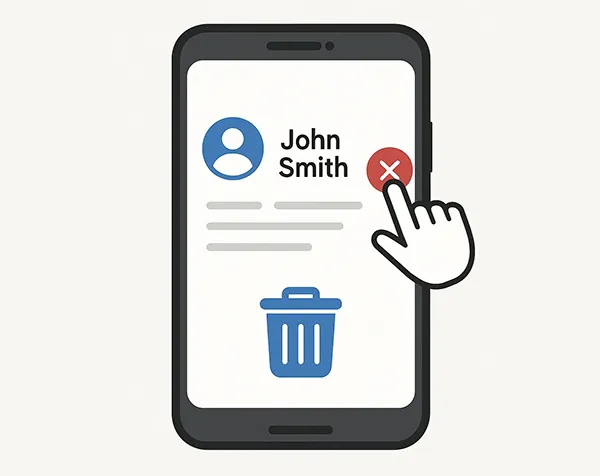
Werfen Sie einen kurzen Blick auf diese 3 Möglichkeiten:
| Funktion/Methode | Kontakte-App | Google Kontakte | iReaShare Android Manager |
|---|---|---|---|
| Benutzerfreundlichkeit | Sehr einfach | Einfach (webbasiert) | Einfach |
| Auswirkungen auf das Gerät | Löscht vom jeweiligen Gerät | Synchronisiert die Löschung auf allen verknüpften Geräten | Löschen und Bearbeiten von Android-Kontakten auf dem Computer |
| Stapellöschung | Ja | Ja | Ja |
| Erfordert PC | NEIN | Nein (kann im mobilen Browser durchgeführt werden) | Ja |
| Kosten | Frei | Frei | Bezahlt |
| Primärer Anwendungsfall | Schnelles Entfernen einiger Kontakte | Verwalten von Kontakten auf mehreren Geräten, Massenlöschung | Android-Kontakte auf einem Computer verwalten, Kontakte sichern |
Weg 1: So löschen Sie Kontakte auf Android manuell über die Kontakte-App
Am einfachsten entfernen Sie Kontakte direkt über die integrierte Kontakte-App Ihres Android-Geräts. Diese Methode eignet sich ideal zum Löschen mehrerer oder aller Kontakte gleichzeitig. Sollte die Kontakte-App jedoch einen Papierkorb oder einen Papierkorb enthalten, müssen Sie diesen nach dem Löschen Ihrer Kontakte leeren, da Ihre gelöschten Kontakte dort 30 Tage lang verbleiben.
Kontakte auf Android manuell löschen:
-
Suchen und tippen Sie auf Ihrem Android-Telefon auf die Kontakte-App. Diese befindet sich normalerweise auf Ihrem Startbildschirm oder in Ihrer App-Schublade.
-
Tippen Sie auf den Kontakt, den Sie löschen möchten. Tippen und halten Sie einen Kontakt, bis ein Kontrollkästchen oder eine Auswahloption angezeigt wird. Tippen Sie dann auf die anderen Kontakte, die Sie löschen möchten, um sie auszuwählen.
-
Suchen Sie nach einem Symbol, das einem Papierkorb ähnelt, oder nach einer Option mit der Aufschrift „ Löschen “ oder „ Entfernen “. Diese finden Sie normalerweise oben auf dem Bildschirm oder in einem Drei-Punkte-Menü (oft mit der Bezeichnung „Weitere Optionen“).
-
Sie werden wahrscheinlich aufgefordert, Ihre Entscheidung zu bestätigen. Tippen Sie auf „ Löschen “ > „ OK “, um die Löschung abzuschließen. Wenn die App Ihre gelöschten Kontakte in den Papierkorb verschiebt, gehen Sie bitte dorthin und löschen Sie Ihre Kontakte erneut. Danach können Sie auf Ihrem Android-Gerät nicht mehr auf Ihre gelöschten Kontakte zugreifen.

Weg 2: So löschen Sie einen Kontakt auf Android über Google Kontakte
Die meisten Android-Telefone synchronisieren Kontakte mit Ihrem Google-Konto. Das bedeutet, dass Sie Kontakte auch direkt in Google Kontakte verwalten und löschen können. Die Änderungen werden dann mit Ihrem Android-Gerät synchronisiert. Dies ist besonders nützlich, wenn Sie Ihre Kontakte lieber vom Computer aus verwalten oder sicherstellen möchten, dass Ihre Kontakte auf allen synchronisierten Geräten konsistent sind.
So entfernen Sie Kontakte von Android über Google Kontakte:
-
Öffnen Sie einen Webbrowser auf Ihrem Computer oder Telefon und navigieren Sie zu contacts.google.com.
-
Melden Sie sich mit demselben Google-Konto an, das mit Ihrem Android-Telefon verknüpft ist.
-
Klicken Sie auf den Kontakt, den Sie löschen möchten. Klicken Sie in den Kontaktdetails auf das Drei-Punkte-Menü (Weitere Aktionen) und wählen Sie „ Löschen “.
-
Um mehrere Kontakte zu löschen, bewegen Sie den Mauszeiger über das Profilbild oder den Initialen eines Kontakts, bis ein Kontrollkästchen angezeigt wird. Aktivieren Sie dann das Kontrollkästchen. Wiederholen Sie diesen Vorgang für alle Kontakte, die Sie löschen möchten. Klicken Sie anschließend auf „ Mehr “ > „ Löschen “ > „ In den Papierkorb verschieben “.
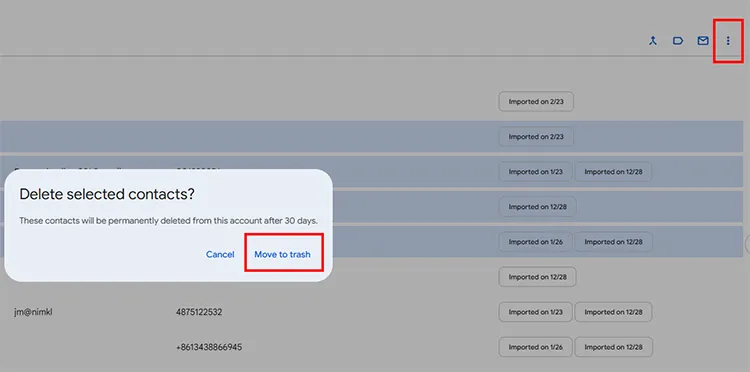
-
Die gelöschten Kontakte werden in den Papierkorb verschoben und nach 30 Tagen gelöscht, sofern Sie sie nicht wiederherstellen. Sie können den Papierkorb auch leeren, um Ihre Kontakte zu entfernen.
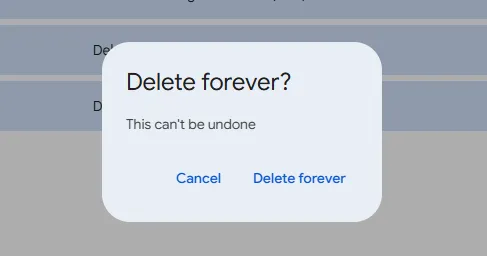
Weg 3: So löschen Sie mehrere Kontakte auf Android über iReaShare Android Manager
Wenn Sie Ihre Android-Kontakte auf Ihrem Computer mit großem Bildschirm verwalten und mehrere oder alle Kontakte einfach löschen möchten, können Sie den iReaShare Android Manager verwenden, ein umfassendes Android-Datenverwaltungstool. Damit können Sie Ihre Android-Kontakte auf Ihrem Desktop bearbeiten und löschen und Ihre Kontakte schnell auf Ihrem Computer sichern .
Hauptfunktionen von iReaShare Android Manager:
* Ermöglicht Ihnen die Vorschau Ihrer Android-Kontakte auf Ihrem Computer.
* Löschen Sie einfach bestimmte Kontakte von Android.
* Ermöglicht Ihnen, mehrere oder alle Kontakte gleichzeitig auszuwählen und sie dann zu löschen.
* Exportieren Sie Ihre Kontakte von Android zur Sicherung auf einen PC oder Mac.
* Sichern Sie Ihre Android-Daten mit einem Klick und stellen Sie die Sicherung ohne Datenverlust auf Android wieder her.
* Unterstützt Android 6.0 oder höher, einschließlich Android 16.
Laden Sie iReaShare Android Manager herunter.
Für Windows herunterladen Für Mac herunterladen
So löschen Sie mehrere Kontakte auf Android mit dem Kontaktmanager:
So löschen Sie mehrere Kontakte auf Android mit dem Kontaktmanager:
-
Starten Sie die Android Manager-Software auf Ihrem Computer, nachdem Sie sie heruntergeladen und installiert haben.

-
Verbinden Sie Ihr Android-Telefon per USB mit Ihrem Computer und aktivieren Sie den USB-Debugging-Modus auf Android. Klicken Sie nach der Verbindung auf „ Kontakte “, um fortzufahren.

-
Wählen Sie die Kontakte aus, die Sie nicht mehr möchten, und tippen Sie auf das Menü „ Löschen “, um sie von Ihrem Android-Gerät zu entfernen.

Tipps: Wenn Sie Ihr Telefon verkaufen, verschenken oder sich um den Datenschutz sorgen, reicht das einfache Löschen von Kontakten aus der Kontakte-App nicht aus. Diese Kontakte können oft mit einer Datenwiederherstellungssoftware wiederhergestellt werden. Für eine vollständige, nicht wiederherstellbare Löschung empfiehlt sich ein spezielles Datenlöschtool wie iReaShare Android Data Eraser .
Tipps: FAQs zum Löschen von Kontakten auf Android
F1: Wenn ich den Papierkorb in der Kontakte-App auf meinem Android-Telefon leere, habe ich diese Kontakte dann vollständig gelöscht?
Nicht unbedingt. Auch wenn die Wiederherstellungschancen nach dem Leeren des Papierkorbs auf Ihrem Android-Telefon deutlich geringer sind, können Sie mithilfe spezieller Wiederherstellungs-Apps Ihre gelöschten Kontakte wiederherstellen, sofern diese nicht durch neue Daten überschrieben wurden. Wenn Sie Ihre Kontakte vollständig entfernen möchten, müssen Sie sie überschreiben. Wenn Sie außerdem Google Contact Sync auf Ihrem Telefon aktivieren, können Ihre Kontakte problemlos mit Ihrem Konto wiederhergestellt werden.
F2: Warum werden gelöschte Kontakte immer wieder wiederhergestellt?
Dies kann passieren, wenn:
- Die Synchronisierung ist für Google- oder andere Konten aktiviert.
- Kontakte werden in schreibgeschützten Konten (wie WhatsApp oder Facebook) gespeichert.
- Sie haben den Kontakt nicht aus dem richtigen Konto gelöscht.
Um das Problem zu beheben, deaktivieren Sie die Kontaktsynchronisierung unter: Einstellungen > Konten > [Kontoname] > Synchronisieren > Kontakte deaktivieren.
Abschluss
Das Löschen von Kontakten unter Android ist einfach, egal ob Sie es manuell, bequem über ein Datenverwaltungstool wie den iReaShare Android Manager oder über Ihr Google-Konto tun. Jede Methode erfüllt unterschiedliche Anforderungen – vom schnellen Löschen bis zur Kontaktverwaltung auf einem großen Bildschirm. Wählen Sie die Methode, die am besten zu Ihrem Zweck passt, und halten Sie Ihre Kontaktliste übersichtlich und organisiert.
Für Windows herunterladen Für Mac herunterladen
Verwandte Artikel
Löschen Sie alle Kontakte auf dem iPhone mit 4 vertrauenswürdigen Methoden
6 praktische Lösungen zum Übertragen von Kontakten von Android zu Android
Anleitung: So übertragen Sie Kontakte von Android auf den PC
So übertragen Sie Musik vom iPhone auf Android [Ausführliche Anleitung]





























































